Einleitung
Die Reparatur ist einfacher, wenn du statt dessen unser[Produkt|IF371-002|Fix Kit|new_window=true] benutzt. Wenn du das hast, kannst du dieser kürzeren Anleitung folgen und gleich den kompletten Bildschirm deines iPhones ersetzen.
Für fortgeschrittene Bastler hilft diese Anleitung dabei, nur den iPhone 8 LCD-Bildschirm mit Touchscreen (auch bekannt als das blanke "Front Panel") zu ersetzen. Das setzt aber voraus, dass du mehrere Komponenten von deinem ursprünglichen Bildschirm auf den neuen überträgst, bevor du ihn einbaust - einschließlich der Frontkamera, des Ohrhörer-Lautsprechers, des LCD-Abschirmblechs und der Home Button Einheit.
Bei allen Bildschirmreparaturen ist es wichtig, den ursprünglichen Home/Touch-ID-Sensor vorsichtig auf das neue Display zu übertragen, damit er funktioniert. Der elektronische Home-Button ist von Apple mit dem ursprünglichen Logikboard gekoppelt, so dass er durch einen Austausch unbrauchbar wird.
Hinweis: Wenn die automatische Helligkeitsfunktion deines iPhones nach der Reparatur des Bildschirms nicht richtig funktioniert, schau nach ob dein iPhone auf iOS 12 aktualisiert wurde. Die True Tone Funktion ist nach einem Bildschirmwechsel deaktiviert, auch wenn ein Original Apple Bildschirm verwendet wird.
Werkzeuge
Ersatzteile
-
-
Schalte dein iPhone aus, bevor du daran arbeitest.
-
Drehe die beiden 3,5 mm Pentalobe Schrauben an der unteren Kante heraus.
-
-
-
Wenn dein Display-Glas zerbrochen ist, dann solltest du weiteren Bruch verhindern und Verletzungen während der Reparatur vermeiden, indem du das Glas mit Klebeband abklebst.
-
Klebe durchsichtiges Klebeband in überlappenden Streifen über das Display des iPhones, bis die ganze Oberseite bedeckt ist.
-
Wenn das Glas so zerbrochen ist, dass ein Saugnapf bei den nächsten Schritten zu schwierig anzusetzen ist, dann solltest du versuchen, ein Stück sehr starken Klebebands (etwa Panzer-Tape) zu einem handlichen Griff zusammenzukleben und damit das Display anzuheben.
-
-
-
Die nächsten beiden Schritte zeigen die Benutzung der Anti-Clamp. Wenn du sie nicht verwenden willst, überspringe die nächsten zwei Schritte und folge einer anderen Methode.
-
Drücke den blauen Griff zum Scharnier hin, um den Öffnungsmodus einzustellen.
-
Bringe die Saugheber direkt über dem Home Button am Display an, einen auf der Vorderseite, den anderen auf der Rückseite.
-
Drücke die Saugheber auf den Oberflächen fest.
-
-
-
Drücke den blauen Griff vom Scharnier weg in die Stellung für den Öffnungsmodus.
-
Drehe den Griff im Uhrzeigersinn, bis du merkst, dass sich die Saugheber dehnen.
-
Warte eine Minute, damit sich der Kleber allmählich ablösen kann und sich das Display unten löst.
-
Überspringe die nächsten zwei Schritte .
-
-
-
Ziehe gleichmäßig und fest am Saugnapf. Es sollte sich ein kleiner Spalt zwischen Front Panel und Rückgehäuse bilden.
-
Setze ein Plektrum in den Spalt ein.
-
-
-
Schiebe das Plektrum entlang der linken Kante von der unteren Ecke an nach oben in Richtung der Tasten für die Lautstärkeregelung und des Stummschalters. Trenne so die Klebeverbindung des Displays auf.
-
Halte vor der oberen linken Ecke an.
-
-
-
Setze das Plektrum an der rechten unteren Ecke ein. Schiebe es um die Ecke herum, dann entlang der rechten Kante nach oben. Trenne dadurch die Verklebung.
-
-
-
Hebe vorsichtig den Saugnapf an und mit ihm den unteren Teil des Displays.
-
Ziehe an der kleinen Lasche am Saugnapf, um ihn vom Front Panel zu lösen.
-
-
-
Schiebe das Plektrum unter das Display um die obere linke Ecke und die Oberkante entlang, um die letzte Klebeverbindung zu trennen.
-
-
-
Schiebe die Displayeinheit leicht nach unten, weg von der Oberkante, um die Clips zu lösen, mit denen sie am Rückgehäuse gehalten wird.
-
-
-
Öffne das iPhone, indem du das Display von der linken Seite her umklappst, so wie wenn du ein Buch öffnest.
-
Lehne das Display an einen geeigneten Gegenstand, um es gut zu stützen, während du weiter am iPhone arbeitest.
-
-
-
Entferne vier Kreuzschlitzschrauben, mit denen die Halterung des unteren Displaykabels am Logic Board befestigt sind. Sie haben folgende Längen:
-
Zwei 1,3 mm Schrauben.
-
Zwei 2,8 mm Schrauben.
-
Entferne die Halterung.
-
-
-
Heble den Akkuanschluss mit der Spudgerspitze aus seinem Sockel auf dem Logic Board.
-
Biege das Akku Anschlusskabel etwas weg vom Logic Board, um zu verhindern, dass es sich versehentlich wieder mit dem Akku verbindet und das iPhone während der Reparatur unter Spannung setzt.
-
-
-
Entferne die drei 1,3 mm Kreuzschlitzschrauben, mit denen die Halterung über dem Verbinder der Front Panel Sensoreinheit befestigt ist.
-
Entferne die Halterung.
-
-
-
Entferne die vier Y000 Schrauben an der Halterung über dem Home/Touch ID Sensor:
-
Eine 1,2 mm Schraube
-
Drei 1,3 mm Schrauben
-
Entferne die Halterung.
-
-
-
Setze das Plastiköffnungswerkzeug unter der linken Kante des Steckers vom Home Button Kabel an und heble ihn hoch.
-
-
-
Drehe die Displayeinheit herum. Benutze einen Haartrockner oder erwärme einen iOpener, um die untere Kante des Displays für 90 Sekunden zu erwärmen. So wird der Kleber darunter weich.
-
-
-
Trenne die Klebeverbindung des Home/Touch ID Sensorkabels mit einem Plektrum von der Rückseite des Displays.
-
-
-
Entferne die Home/Touch ID Sensoreinheit, indem du sie durch die Vorderseite des Displays durchziehst.
-
-
-
Entferne die drei Kreuzschlitzschrauben, mit denen die obere Halterung des Ohrhörers am Frontpanel befestigt ist:
-
Zwei 2,6 mm Schrauben
-
Eine 1,8 mm Schraube
-
-
-
Entferne die beiden Kreuzschlitzschrauben, die den Ohrhörer-Lautsprecher am Frontpanel befestigen:
-
Eine 1,8 mm Schraube
-
Eine 2,3 mm Schraube
-
-
-
Erhitze einen iOpener und lege ihn auf die Oberkante des Displays, um den Kleber aufzuweichen, der die Frontkamera- und Sensoreinheit befestigt.
-
-
-
Heble den Näherungssensor vorsichtig mit der Spudgerspitze aus seiner Vertiefung im Frontpanel.
-
-
-
Schiebe die Spitze eines Spudgers unter das Kabel des Umgebungslichtsensors und hebe den Sensor aus seinem Gehäuse.
-
-
-
Schiebe ein Plektrum (Opening Pick) unter die Frontkamera-Einheit und löse die Klebeverbindung, mit der die Kamera und das Sensorkabel befestigt sind.
-
-
-
Entferne die drei 1,2 mm Y000 Schrauben auf jeder Seite des Displays, also insgesamt sechs Schrauben.
-
-
-
Erhitze einen iOpener und lege ihn über die Kante der Abschirmung direkt beim Home Button, um den Kleber, mit dem es befestigt ist, aufzuweichen.
-
-
-
Benutze ein Plektrum (Opening Pick), um den Kleber nahe am Home Button zu lösen, mit dem das flache Displaykabel am LCD Abschirmblech festgeklebt ist.
-
-
-
Setze ein Plektrum (Opening Pick) von der unteren rechten Ecke her ein und löse das Displaykabel weiter vom LCD Abschirmblech ab.
-
Vergleiche dein neues Ersatzteil mit dem originalen Teil. Du musst eventuell Komponenten übertragen oder vor dem Einbau Schutzklebefolien vom neuen Teil abziehen.
Um dein Gerät wieder zusammenzubauen, folge dieser Anleitung in umgekehrter Reihenfolge.
Entsorge deinen Elektromüll fachgerecht.
Hat die Reparatur nicht ganz geklappt? In unserem Forum findest du Hilfe bei der Fehlersuche.
16 Kommentare
So I’m pretty sure I know the answer to this - but can I test out the screen replacement without hooking up the camera, home button, etc? Can I just attach the three cables to the phone to make sure the screen works, or would it brick the phone?
Hi Sarah,
You can test the display without bricking your phone. It may boot-loop when the front sensor/camera assembly isn’t connected though. Be careful while you work with an opened phone with the battery connected…it is easy to accidentally short things out!
After replacing the iPhone 8 LCD Screen and Digitizer, it seems that the battery is draining faster. I just wanted to see if this is a normal problem or was there something I missed during the install process?
My daughters phone was repaired and the same thing is happening to her
Do you have to remove the plastic holder for the camera?
Hi Diego,
If your replacement part did not come with the plastic holder, you will have to transfer the old one onto the new frame.















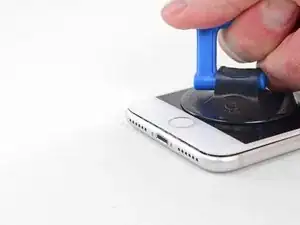




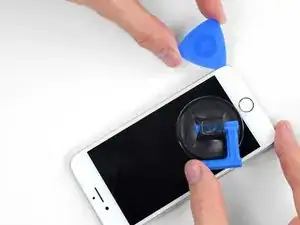

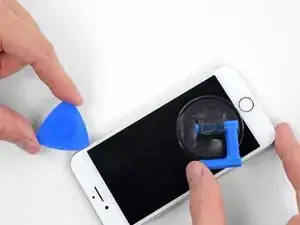










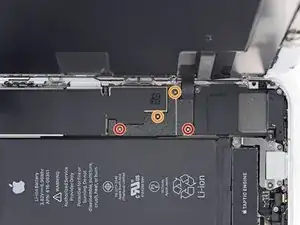


















































just how long are those screws- i turn and turn and turn and the lift off is soooo slight, seemingly insignificant…
An. Jahnke -
I would recommend, from the very beginning, dumping all tools out of the kit (if you got it) and using that white paper tool box as a tray to organize the screws and braces in. It’s nice to work over because it catches screws well and makes it easy to see them if you drop any.
Johnny Emrica -
That’s a great idea thank you
Mohamed Dekkiche -
Screw to the left of the charging port will not come out. Screw on the right came out no problem. Any ideas?
Bill Maher -